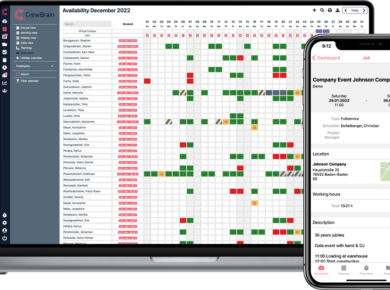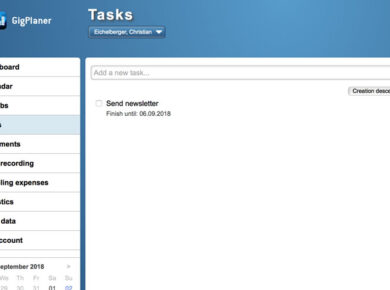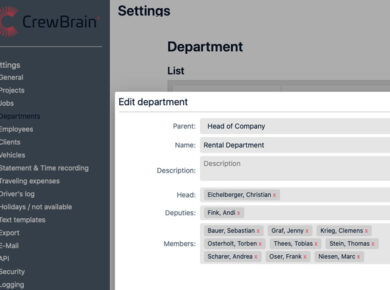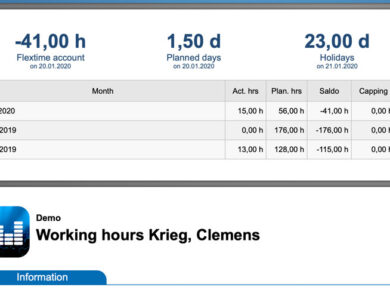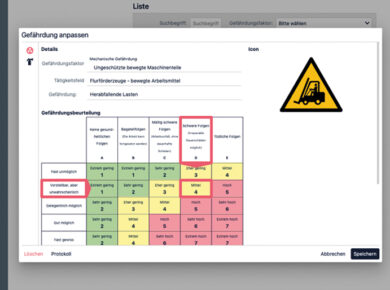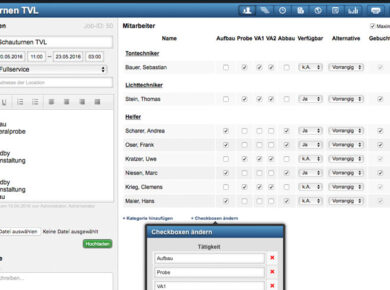L’article original existe uniquement en allemand ou en anglais. Pour votre confort, nous avons ajouté une traduction automatique. Faites défiler la page pour obtenir la version originale.
Contenu traduit automatiquement :
Chers clients,
Au cours des dernières semaines, la grande chaleur a apporté un confort chaleureux non seulement à vous, mais aussi à notre bureau – mais nous avons tout de même continué à finaliser une nouvelle version de GigPlaner avec quelques nouvelles fonctionnalités et de nombreuses optimisations ce mois-ci également.
Probablement l’innovation la plus complète est la synchronisation des sous-traitants dont j’ai déjà parlé dans la mise à jour précédente. Mais aussi les possibilités de créer des instructions de travail et des calculs de personnel via le GigPlaner sont des fonctionnalités qui ont été demandées à plusieurs reprises et qui seront disponibles pour vous comme d’habitude à partir de demain.
J’espère que vous apprécierez la lecture de cette mise à jour et je vous souhaite tout le meilleur
Sven Schlotthauer
Connexion des sous-traitants
Depuis un certain temps déjà, il est possible de créer des sous-traitants dans les données de base et de leur demander du personnel (un nombre de personnes par catégorie). Le sous-traitant respectif peut alors également se connecter au GigPlaner et soumettre ses retours. Si le sous-traitant utilise lui-même le GigPlaner pour ses employés, il devait synchroniser les tâches manuellement sur son compte. Avec la synchronisation des sous-traitants, ce travail manuel appartient maintenant au passé.

Pour qui la synchronisation des prestataires de services est-elle adaptée
La synchronisation est adaptée à tous les clients qui sont sollicités par d’autres entreprises via le GigPlaner en tant que sous-traitant. Dès que la synchronisation est mise en place, toutes les tâches et autres informations sont automatiquement transférées sur votre propre compte et peuvent être traitées à partir de là – y compris le retour à l’entreprise demandeuse. De cette manière, vous n’avez plus besoin de vous souvenir de plusieurs connexions GigPlaner et pouvez traiter les demandes de votre client directement dans votre GigPlaner et, surtout, demander immédiatement votre propre personnel pour les tâches correspondantes.
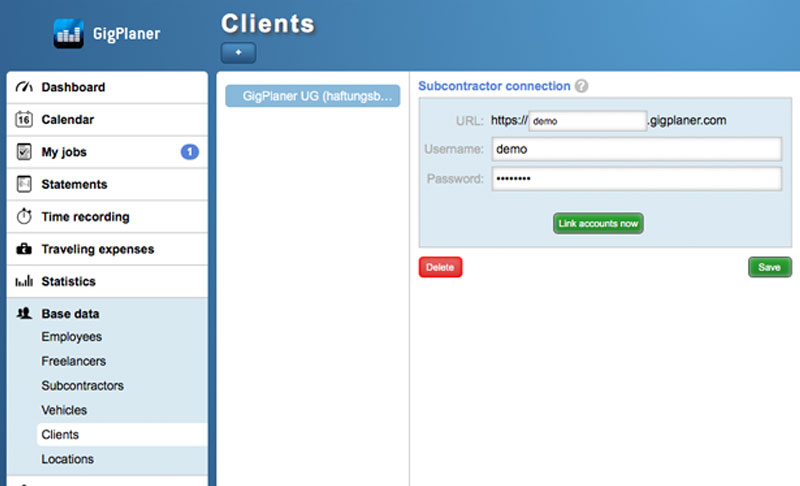
Configurer la connexion des sous-traitants
La condition préalable à la synchronisation des sous-traitants est que vous ayez été ajouté par votre client dans son GigPlaner en tant que sous-traitant et que vous puissiez vous connecter à son GigPlaner. Si ces conditions sont remplies, vous pouvez créer un enregistrement client pour votre client dans les données de base de votre compte GigPlaner (ou continuer à utiliser l’enregistrement client existant). Dans l’enregistrement des données client, vous trouverez une nouvelle section "Connexion des sous-traitants" dans laquelle vous entrez l’URL de votre client ainsi que les données d’enregistrement. Si les comptes ont été liés avec succès, vous pouvez obtenir une liste de toutes les tâches demandées.
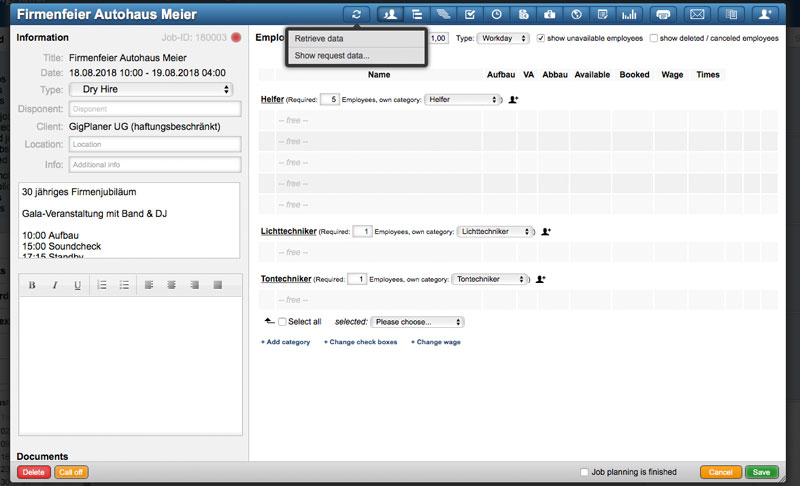
Synchronisation automatique ou manuelle
Dès que vous êtes sollicité par votre client, la tâche respective est automatiquement synchronisée sur votre compte. Cependant, cela ne s’applique qu’aux tâches pour lesquelles vous êtes sollicité en tant que sous-traitant après la mise en place de la connexion (vous avez peut-être déjà transféré manuellement vos anciennes demandes). Cependant, si vous souhaitez également synchroniser d’anciennes demandes, vous pouvez le faire à tout moment via l’enregistrement client en récupérant la liste des tâches de votre client et en synchronisant les tâches individuelles là-bas.
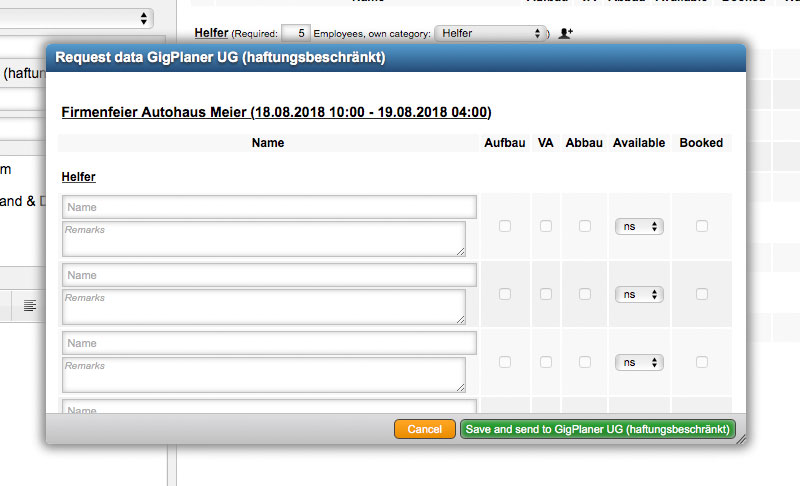
Retour au client
Dans une tâche synchronisée, vous pouvez voir directement les informations que votre client a stockées pour vous dans son compte GigPlaner. De plus, vous pouvez entrer vos propres informations, attribuer les catégories demandées à vos propres catégories et demander vos propres employés. Dans l’en-tête bleu de ces tâches, vous trouverez également une nouvelle icône de synchronisation, via laquelle vous pouvez mettre à jour toutes les données ou afficher les données de demande du client. Il est également possible de déposer la disponibilité pour votre client sans avoir à se connecter à son GigPlaner.
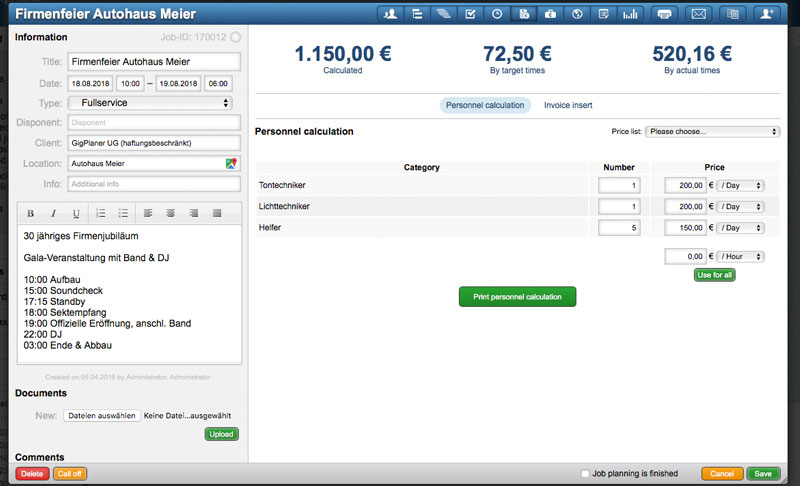
Calcul de personnel
Avec les inserts de facture, nous avons offert la possibilité de préparer les heures de travail de vos employés pour une tâche pour votre client et de les joindre à la facture. Désormais, vous trouverez également l’option de créer un calcul dans les inserts de facture. Celui-ci est basé sur les catégories planifiées dans la tâche avec le nombre d’employés déposés là-bas ainsi que les listes de prix que nous introduisons également nouvellement avec cette version. Vous pouvez créer ces dernières dans les paramètres (sous "Clients" pour les listes de prix générales) ou dans l’enregistrement de données client respectif (pour les listes de prix spécifiques au client) et les sélectionner ensuite dans la tâche.
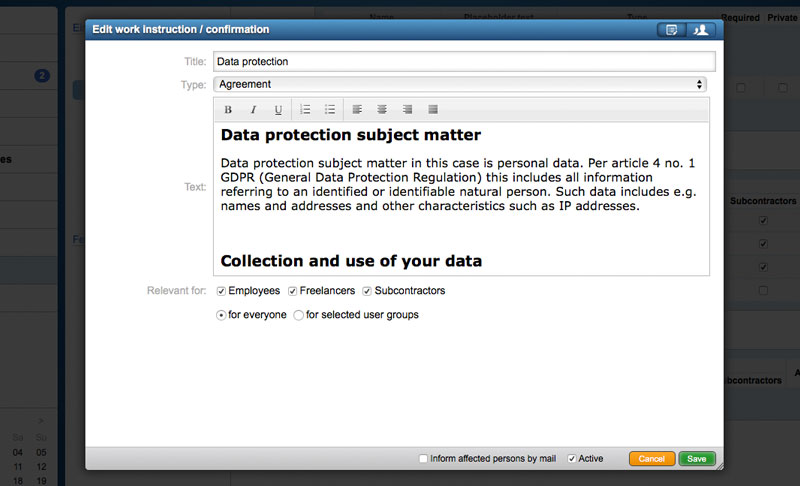
Instructions de travail
Une demande courante au cours des derniers mois était la possibilité de délivrer des instructions de travail aux employés. Nous fournissons une fonction correspondante avec cette version. Vous pouvez entrer les instructions de travail dans les paramètres sous "Employés" et également définir pour quels groupes d’utilisateurs une instruction doit s’appliquer. Les employés reçoivent alors ces instructions pour examen et doivent les confirmer. Au sein d’une instruction de travail ou dans les profils des employés, vous pouvez toujours vous informer sur l’état actuel. En plus des instructions, il est également possible d’obtenir des accords (par exemple pour la protection des données ou des déclarations de confidentialité) ou de simples confirmations.
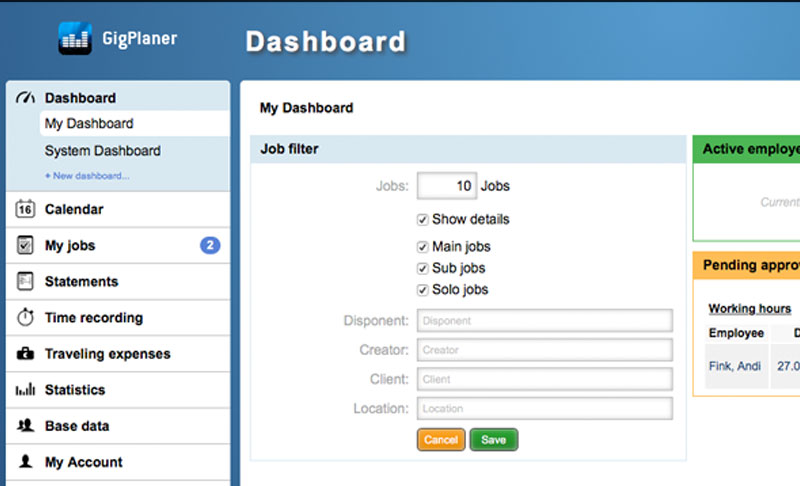
Nouveaux widgets de tableau de bord
- Avec le nouveau widget "Filtre d’événements", vous pouvez créer votre filtre spécifique et afficher la sélection d’événements dans le tableau de bord. Par exemple, vous pouvez sélectionner toutes les tâches que vous avez créées ou toutes les tâches dans lesquelles un certain disponent est assigné. Comme tous les widgets, ce widget peut être utilisé plusieurs fois dans un tableau de bord, vous permettant de regrouper plusieurs vues de filtre dans un tableau de bord.
- Si vous recherchez des tâches pour lesquelles vous n’avez pas encore réservé tous les employés disponibles, le moyen le plus rapide de les trouver est via le widget "Réservations ouvertes". Tous les employés listés là-bas se sont déclarés "disponibles" pour la tâche concernée, mais n’ont pas encore été réservés.
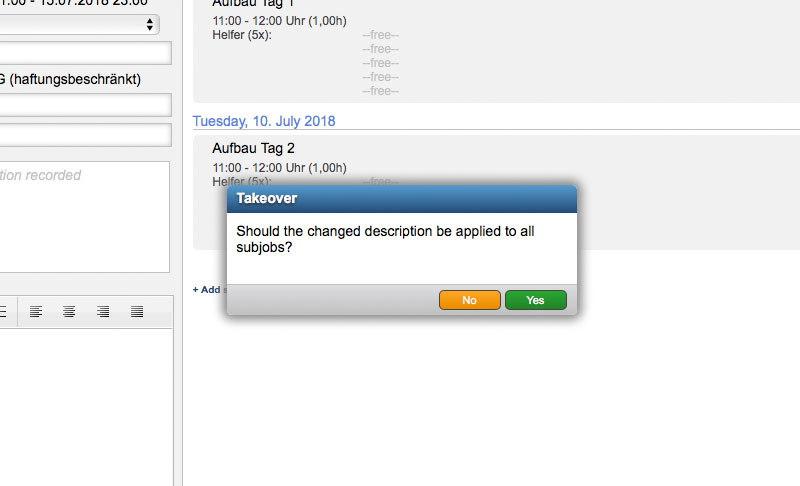
Autres ajustements
- Si la description d’une tâche principale a été modifiée, il vous sera demandé à l’avenir si la description doit également être utilisée pour les sous-tâches (analogue à la sélection du client ou de l’emplacement).
- Dans la liste des sous-tâches d’une tâche, vous pourrez choisir à l’avenir si les tâches doivent être regroupées par jours.
- Pour les données supplémentaires, le type de données "Case à cocher" sera disponible avec cette version. Avec cela, vous pouvez créer des listes de contrôle simples pour les profils des employés ou la description des tâches.
- Auparavant, si l’option était activée dans les paramètres, les documents étaient supprimés après 30 jours. À partir de cette version, les périodes de 90 ou 365 jours peuvent également être sélectionnées ici.
- À partir de cette version, il est possible d’ajouter des documents aux commentaires. De cette manière, il est possible pour tous les employés de joindre des documents aux tâches et de les fournir avec une brève description.
- Dans les inserts de facture, les frais de déplacement peuvent être listés sur demande.
- Si les heures de travail d’un employé sont modifiées par un disponent ou un administrateur, une notification sera envoyée par e-mail à l’employé respectif à l’avenir. Comme ce n’est pas le cas actuellement,
Contenu original :
Dear customers,
in the past few weeks, the great heat has brought warm comfort not only to your but also to our office – but we still continued on completing a new version of GigPlaner with some new features and many optimizations this month as well.
Probably the most comprehensive innovation is the subcontractor synchronization which I already wrote about in the previous update information. But also the possibilities to create work instructions and personnel calculations via the GigPlaner are features that have been repeatedly requested and that will be available to you as usual from tomorrow.
I hope you enjoy reading this update info and wish you all the best
Sven Schlotthauer
Subcontractor connection
For some time now, it has been possible to create subcontractors in the base data and to request personnel (a number of persons per category) from them. The respective subcontractor can then also log in to the GigPlaner and submit his feedback. If the subonctractor himself uses the GigPlaner for his employees, he had to synchronize the jobs by hand to his account. With the subcontractor synchronization, this manual work is now a thing of the past.

For whom the service provider synchronization is suitable
The synchronization is suitable for all those customers who are requested by other companies via the GigPlaner as a subcontractor. As soon as the synchronization is set up, all jobs and other information are automatically transferred to your own account and can be processed from there – including the feedback to the requesting company. In this way, you no longer have to remember several GigPlaner logins and can process the requests of your client directly in your GigPlaner and, above all, immediately request your own staff for the corresponding jobs.
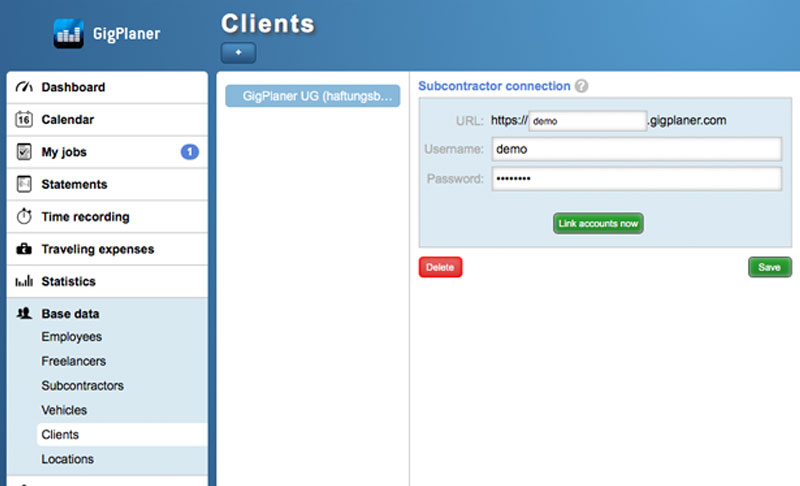
Setup the subcontractor connection
The precondition for the subcontractor synchronization is that you have been added by your client in his GigPlaner as a subcontractor and can log in to his GigPlaner. If these requirements are fulfilled, you can create a client record for your customer in the base data in the GigPlaner account of your company (or continue to use the existing client record). In the client data record you will find a new section "Subcontractor connection" in which you enter the URL of your client as well as the registration data. If the accounts were successfully linked, you can get a list of all the requested jobs.
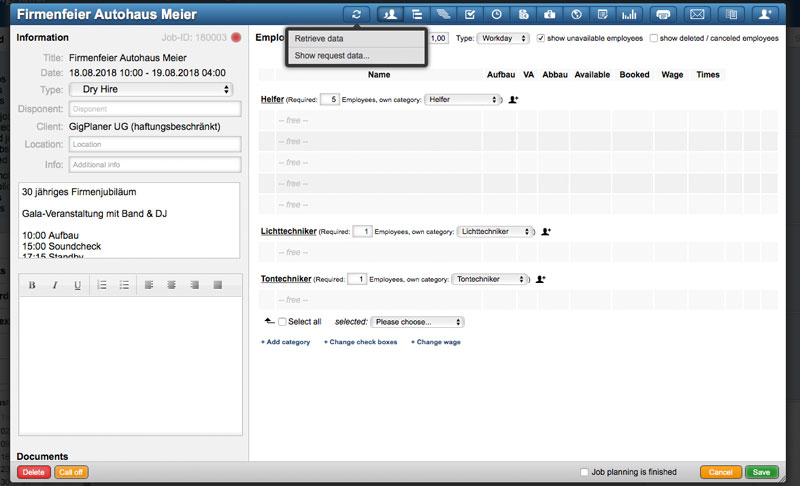
Automatic or manual synchronization
As soon as you are requested by your client, the respective job is automatically synchronized to your account. However, this only applies to jobs for which you are requested as a subcontractor after setting up the connection (you may already have manually transferred your older requests). However, if you also want to synchronize older requests, you can do this at any time via the client record by retrieving your client's job list and synchronizing individual jobs there.
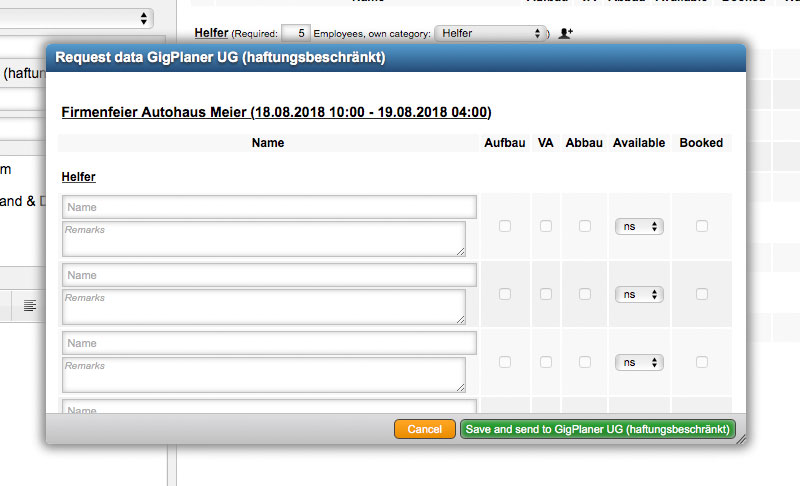
Feedback to the client
Within a synchronized job, you can directly see the information that your client has stored for you in his GigPlaner account. In addition, you can enter your own information, assign the requested categories to your own categories, and request your own employees. In the blue header of these jobs, you will also find a new synchronization icon, via which you can update all data or display the request data of the client. There is also the possibility of depositing the availability for your client without having to login in his GigPlaner.
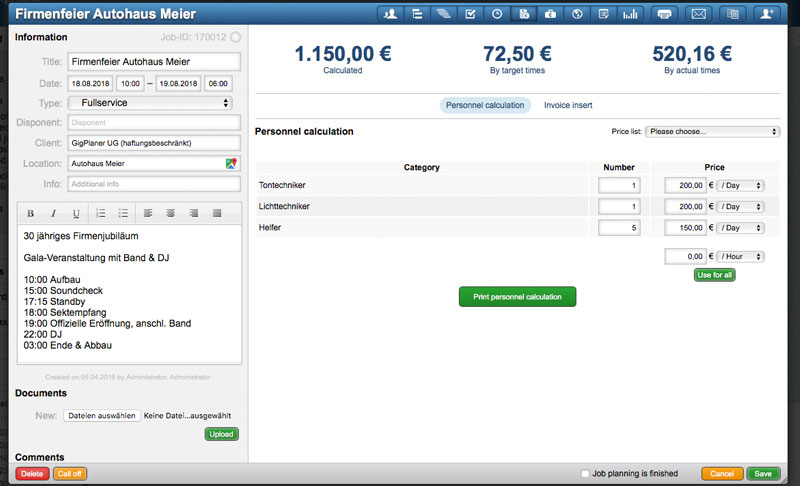
Personnel calculation
With the invoice inserts we have been offering the possibility to prepare the working hours of your employees for a job for your client and to attach them to the invoice. From now on, you will also find the option to create a calculation in the invoice inserts. This is based on the categories planned in the job with the number of employees deposited there as well as the price lists that we also newly introduce with this version. You can create the latter in the settings (under "Clients" for general price lists) or in the respective client data record (for customer-specific price lists) and then select them in the job.
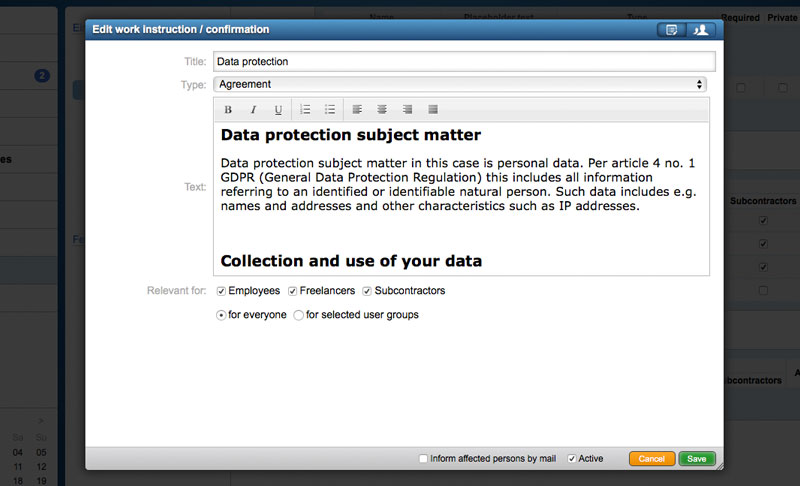
Work instructions
A common request in the past few months was the ability to issue work instructions to employees. We provide a corresponding function with this version. You can enter the work instructions in the settings under "Employees" and also define there for which user groups an instruction should apply. Employees then receive these instructions for review and must confirm it. Within a work instruction or in the employee profiles, you can always inform yourself about the current status. In addition to instructions, it is also possible to obtain agreements (eg for data protection or confidentiality declarations) or simple confirmations.
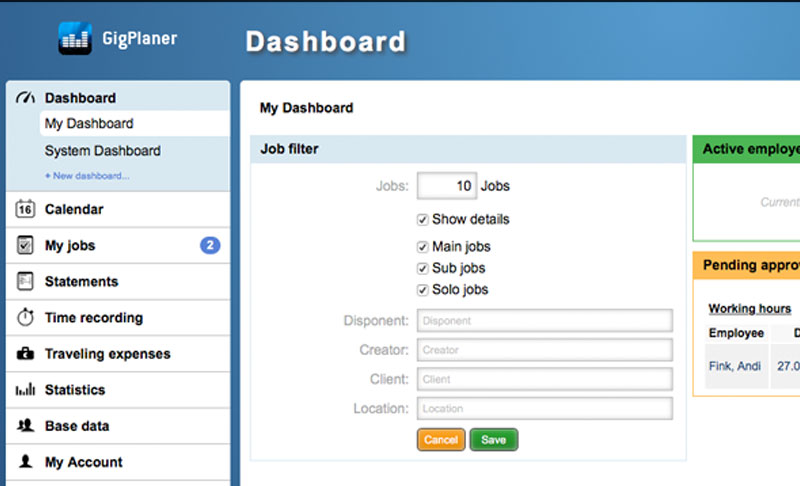
New dashboard widgets
- With the new "Event Filter" widget, you can create your specific filter and display the selection of events in the dashboard. For example you can select all the jobs you have created or all the jobs in which a certain disponent is assigned. Like all widgets, this widget can be used multiple times within a dashboard, so you can group multiple filter views in one dashboard.
- If you are looking for jobs for which you have not yet booked all the available employees, the quickest way to find them is via the "Open Bookings" widget. All employees listed there have reported as "available" for the job concerned, but have not yet been booked.
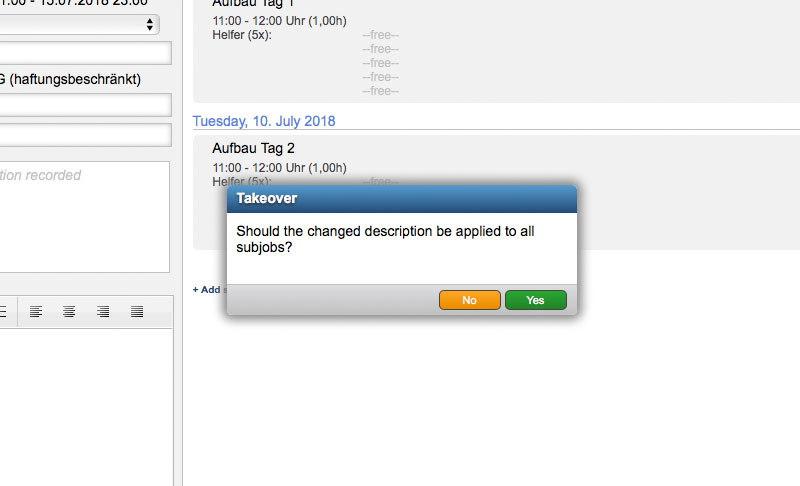
Further adjustments
- If the description of a main job has been changed, you will be asked in the future whether the description should also be used for the subjobs (analogous to the client or location selection).
- In the subjob list of a job, you can choose in future whether the jobs should be grouped by days.
- For the additional data, the data type "Checkbox" will be available in with this version. With this you can create simple checklists for the employee profiles or the job description.
- Previously, if the option was enabled in settings, documents were deleted after 30 days. From this version, the periods 90 or 365 days can also be selected here.
- From this version it is possible to add documents to comments. In this way, it is possible for all employees to attach documents to jobs and provide them with a brief description.
- In the invoice inserts the travel expenses can be listed on request.
- If an employee's working hours are changed by a disponent or administrator a notification will be sent by e-mail to the respective employee in the future. Since this is not the case at the moment, this option is initially disabled (to be found in the settings under the item "E-Mail").